Confrontare Server Core ed Esperienza desktop
Quando si installa Windows Server 2019, è necessario scegliere se installare il server con o senza Esperienza desktop.
Importante
È una decisione critica perché non è possibile aggiungere o rimuovere Esperienza desktop dopo aver installato il server.
Server Core è un'installazione di Windows Server senza Esperienza desktop. Server Core è disponibile per le edizioni Standard e Datacenter, ma non è disponibile per Windows Server 2019 Essentials e la versione gratuita di Hyper-V Server è disponibile solo come installazione di Server Core.
È possibile amministrare e configurare Server Core nel server stesso tramite PowerShell, la riga di comando o lo strumento basato su testo denominato Sconfig.
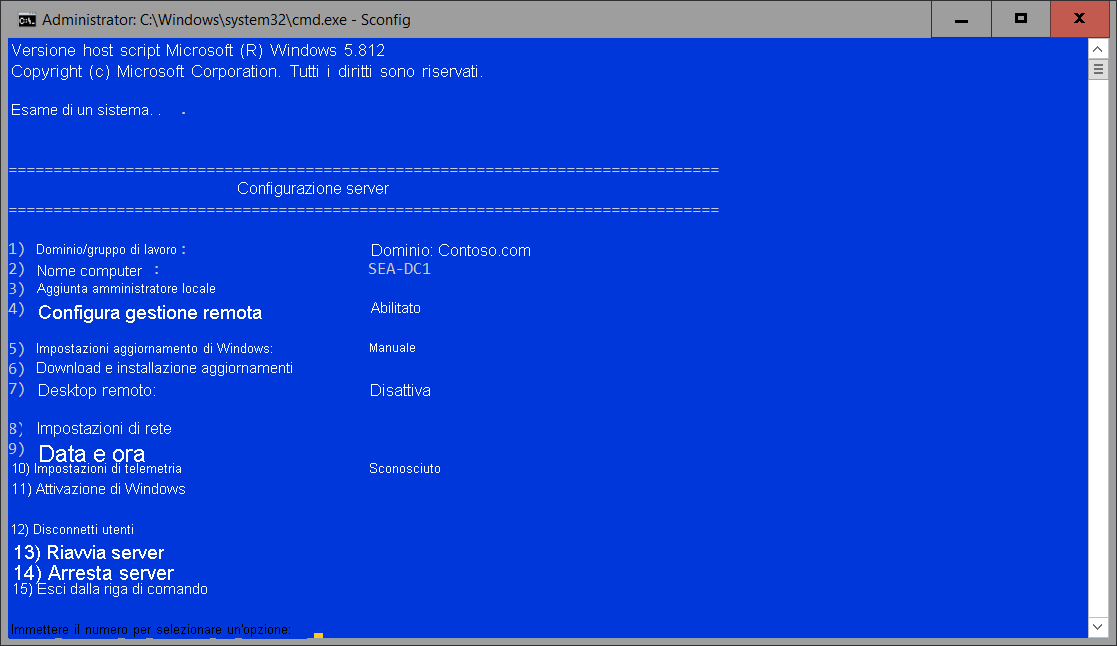
L'amministrazione remota è il normale metodo di gestione del server tramite diversi strumenti, come Comunicazione remota di PowerShell, Strumenti di amministrazione remota del server e Windows Admin Center. Nella tabella seguente vengono descritti gli strumenti disponibili in locale.
| Tool | Funzione |
|---|---|
| Cmd.exe | Consente di eseguire gli strumenti da riga di comando tradizionali, ad esempio ping.exe, ipconfig.exe e netsh.exe. |
| PowerShell.exe | Avvia una sessione di Windows PowerShell nella distribuzione di Server Core. È possibile eseguire i cmdlet di PowerShell in una sessione di Windows PowerShell. |
| Regedt32.exe | Consente di accedere allo strumento grafico di modifica per l'accesso al Registro di sistema nell'ambiente Server Core. |
| Msinfo32.exe | Lo strumento System Information consente di osservare le informazioni di sistema sulla distribuzione di Server Core. |
| Sconfig.cmd | Funge da strumento da riga di comando basato su menu per eseguire le comuni attività di amministrazione del server. |
| Taskmgr.exe | Avvia Gestione attività. |
| Blocco note.exe | Apre un editor di testo grafico. |
| Timedate.cpl | Apre l'elemento Data e ora dal Pannello di controllo. |
Server Core presenta alcuni vantaggi rispetto a Windows Server con Esperienza desktop ed è l'installazione consigliata per la maggior parte degli scenari, ma potrebbe non essere adatto in tutti i casi. La tabella seguente elenca i principali vantaggi e svantaggi.
| Vantaggi | Svantaggi |
|---|---|
| Footprint ridotto che usa meno risorse del server e meno spazio su disco, solo 5 GB per un'installazione di base | Non è possibile installare diverse applicazioni in Server Core. Le applicazioni includono System Center VM Manager 2019, System Center Data Protection Manager 2019, SharePoint Server 2019, Project Server 2019 e le versioni di Exchange precedenti a Exchange 2019. |
| Poiché Server Core installa meno componenti, sono necessari meno aggiornamenti software. In questo modo si riduce il numero di riavvii mensili richiesti e il tempo necessario per la manutenzione di Server Core. | Non sono disponibili diversi ruoli e servizi ruolo, tra cui Host di sessione di Servizi Desktop remoto, Accesso Web, il servizio gateway, Server fax, Server SMTP e Windows PowerShell ISE. |
| Grazie alla superficie di attacco ridotta, Server Core è molto meno vulnerabile agli exploit | Non è possibile installare in Server Core le applicazioni line-of-business di molti fornitori. Tuttavia in alcuni casi può essere utile la funzionalità su richiesta di compatibilità delle app. |
Ruoli del server disponibili
Anche se alcuni ruoli del server non sono disponibili, nelle distribuzioni di Server Core sono disponibili i ruoli del server seguenti:
- Servizi certificati Active Directory
- Servizi di dominio Active Directory
- Server DHCP
- Server DNS.
- Servizi file (incluso Gestione risorse file server)
- Active Directory Lightweight Directory Services
- Hyper‑V
- Servizi di stampa e digitalizzazione
- Servizi flussi multimediali
- Server Web (incluso un subset di
ASP.NET) - Server di aggiornamento di Windows Server
- Server AD RMS (Active Directory Rights Management Services)
- Server di accesso remoto
Configurazione post-installazione
Dopo aver installato Windows Server, in genere è consigliabile completare le attività seguenti:
- Configurare l'indirizzo IP.
- Impostare il nome computer.
- Partecipare a un dominio di Active Directory.
- Configurare il fuso orario.
- Abilitare gli aggiornamenti automatici.
- Aggiungere ruoli e funzionalità.
- Abilitare la funzionalità Desktop remoto.
- Configurare le impostazione di Windows Defender Firewall.
Per eseguire questa configurazione post-installazione, è possibile usare Sconfig. È anche possibile usare strumenti come Windows Admin Center e la comunicazione remota di PowerShell per completare queste attività in Server Core.
Nota
Desktop remoto in Server Core, anche se può essere abilitato, consente solo la connettività RDP all'interfaccia della riga di comando.